pxe启动搭建
B站视频教程https://www.bilibili.com/video/av64249139/
菜鸡一件脚本https://gitee.com/xianfengya/pxe
#挂载光盘镜像
mount /dev/sr0 /mnt/cdrom
#此处可能出现没有cdrom目录,使用makdir创建然后在挂载
mkdir /mnt/cdrom mount /dev/sr0 /mnt/cdrom
#配置yum源
vim /etc/yum.repos.d/cdrom.repo
#配置文件如下
[CDROM] name=isofile baseurl=file:///mnt/cdrom enabled=1 gpgcheck=0 gpgkey=file:///mnt/cdrom/RPM-GPG-KEY-redhat-release
#清除yum缓存
yum clean all
#生成缓存加速安装
yum makecache
#安装dhcp服务
yum -y install dhcp vim /etc/dhcp/dhcpd.conf
#DHCP配置文件
allow booting;
allow bootp;
ddns-update-style interim;
ignore client-updates;
subnet 192.168.10.0 netmask 255.255.255.0 {
option subnet-mask 255.255.255.0;
option domain-name-servers 192.168.10.10;
range dynamic-bootp 192.168.10.100 192.168.10.200;
default-lease-time 21600;
max-lease-time 43200;
next-server 192.168.10.10;
filename "pxelinux.0";
}#重启dhcp服务、将dhcp加入开机启动,可以用systemctl status dhcpd查看是否开启
systemctl restart dhcpd systemctl enable dhcpd
#安装tftp服务传输引导
yum install tftp-server
vim /etc/xinetd.d/tftp
#tftp配置文件将disable改为no
service tftp
{
socket_type = dgram
protocol = udp
wait = yes
user = root
server = /usr/sbin/in.tftpd
server_args = -s /var/lib/tftpboot
disable = no
per_source = 11
cps = 100 2
flags = IPv4
}#到这里如果提示错误,需要安装xinetd服务,一般安装tftp会自己安装没安装就手动安装下
yum -y install xinetd systemctl restart xinetd systemctl enable xinetd
#关闭防火墙
#停止firewall systemctl stop firewalld.service #禁止firewall开机启动 systemctl disable firewalld.service
#安装加载引导服务程序
yum install syslinux
#把SYSLinux提供的引导文件复制到TFTP服务程序的默认目录中,先把光盘镜像挂载到mnt/cdrom
cd /var/lib/tftpboot
cp /usr/share/syslinux/pxelinux.0 /var/lib/tftpboot
cp /mnt/cdrom/images/pxeboot/{vmlinuz,initrd.img} /var/lib/tftpboot
cp /mnt/cdrom/isolinux/{vesamenu.c32,boot.msg} /var/lib/tftpboot#在TFTP服务程序的目录中新建pxelinux.cfg目录,将系统光盘中的开机选项菜单复制到该目录中,并命名为default
mkdir /var/lib/tftpboot/pxelinux.cfg cp /mnt/cdrom/isolinux/isolinux.cfg /var/lib/tftpboot/pxelinux.cfg/default
#编辑default文件,注释default vesamenu.c32,添加default linux让他自己开机就安装
default linux #default vesamenu.c32
#更改label linux下append为我们httpd下载地址inst.stage2是安装介质在什么地方ks是ks配置文件地址
label linux menu label ^Install Red Hat Enterprise Linux 7.2 kernel vmlinuz append initrd=initrd.img inst.stage2=http://192.168.10.10/cdrom ks=http://192.168.10.10/ks.cfg quiet #append initrd=initrd.img inst.stage2=hd:LABEL=RHEL-7.2\x20Server.x86_64 quiet
#安装http服务用来传输镜像安装
yum install httpd systemctl restart httpd systemctl enable httpd
#将系统镜像挂载后复制到http服务的文件目录下/var/www/html/cdrom
cp -r /mnt/cdrom/* /var/www/html/cdrom
#复制ks文件到/var/www/html下
cp ~/anaconda-ks.cfg /var/www/html/ks.cfg
#将ks文件归属为Apache,这样就有权限使用这文件
chown apache:apache /var/www/html/ks.cfg
#编辑ks文件
vim /var/www/html/ks.cfg
#这里安装介质cdrom改为httpd
# Use CDROM installation media #cdrom url --url=http://192.168.10.10/cdrom
#清空磁盘内容并初始化磁盘,开始部署可以,后面有生产环境最好不要使用怕不小心pxe启动磁盘文件丢失
# Partition clearing information #clearpart --none --initlabel clearpart --all --initlabel
#到现在环境已经配置完成赶快尝试下吧!
一般到这个步骤都是成功了
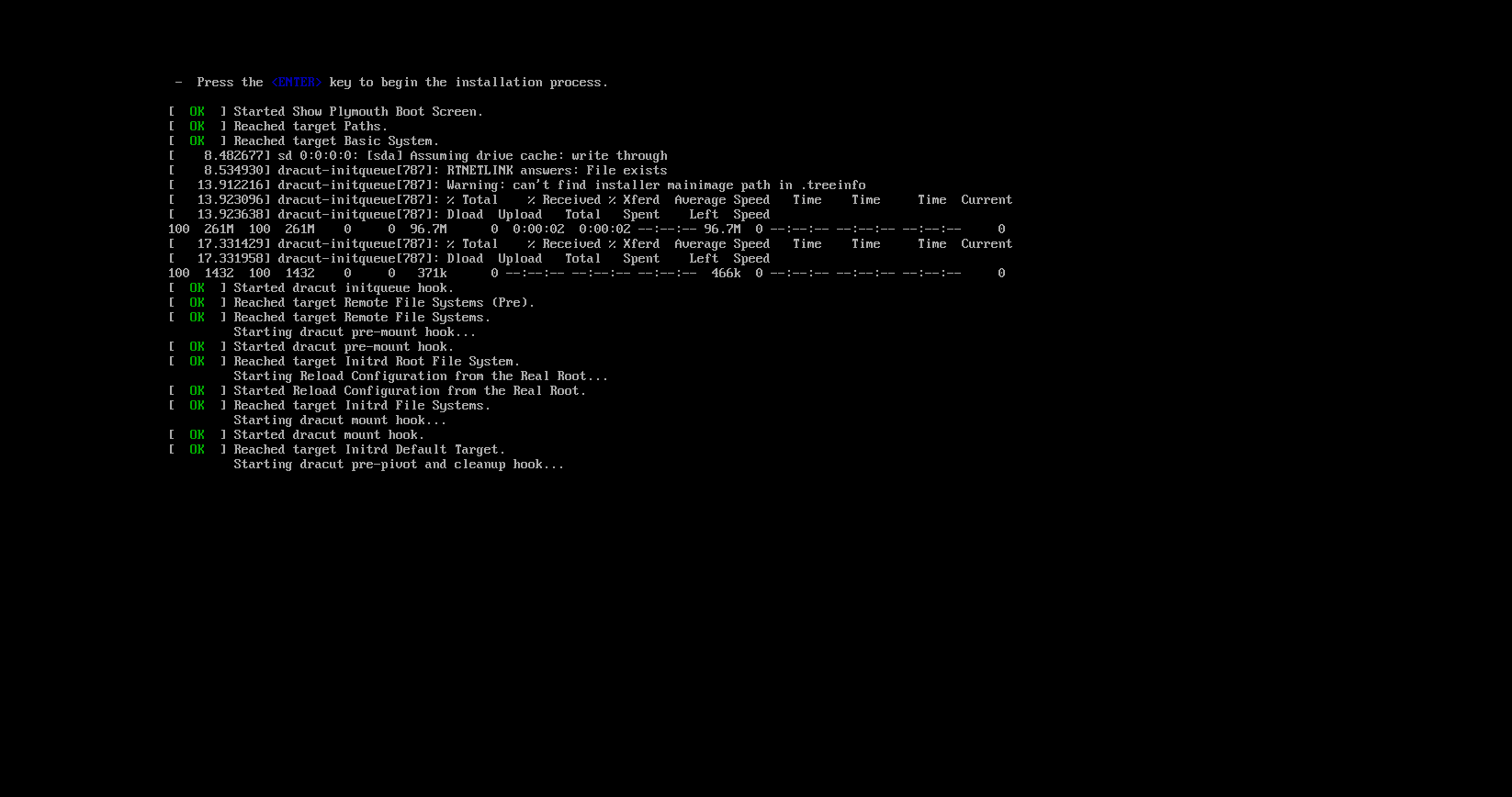
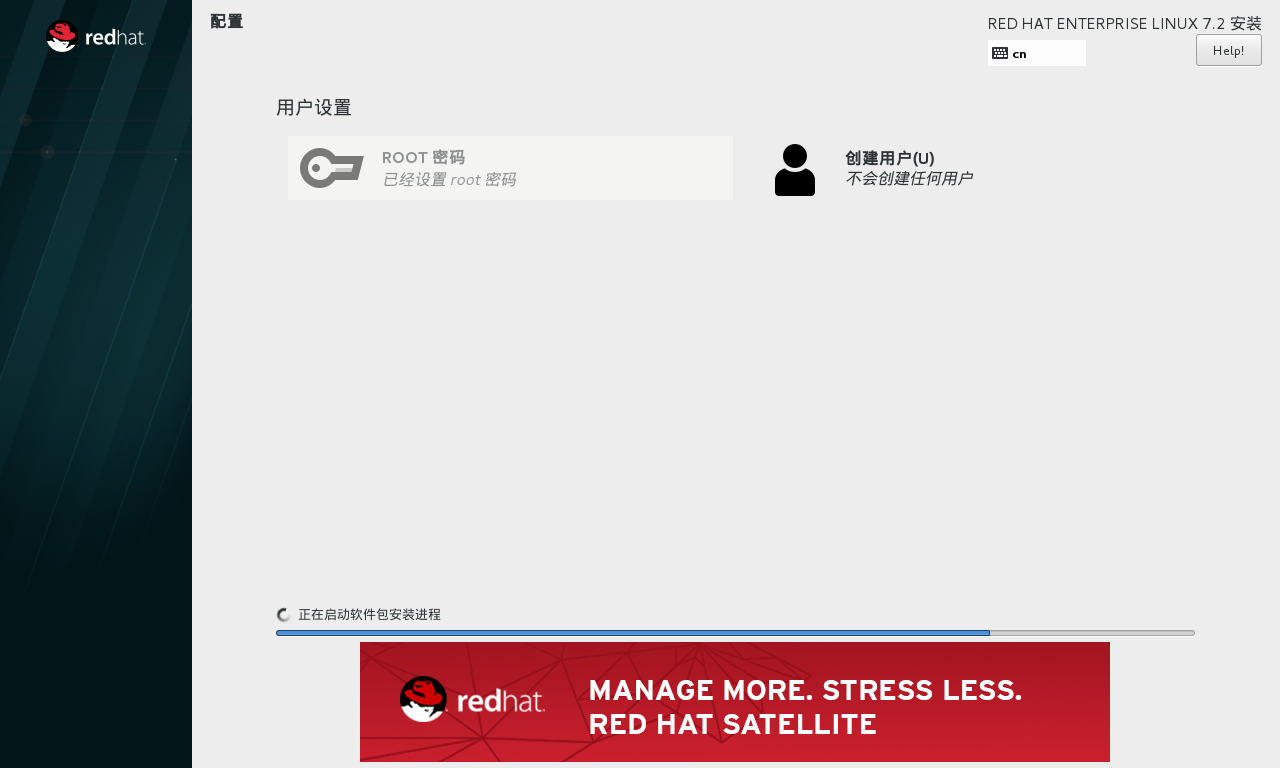
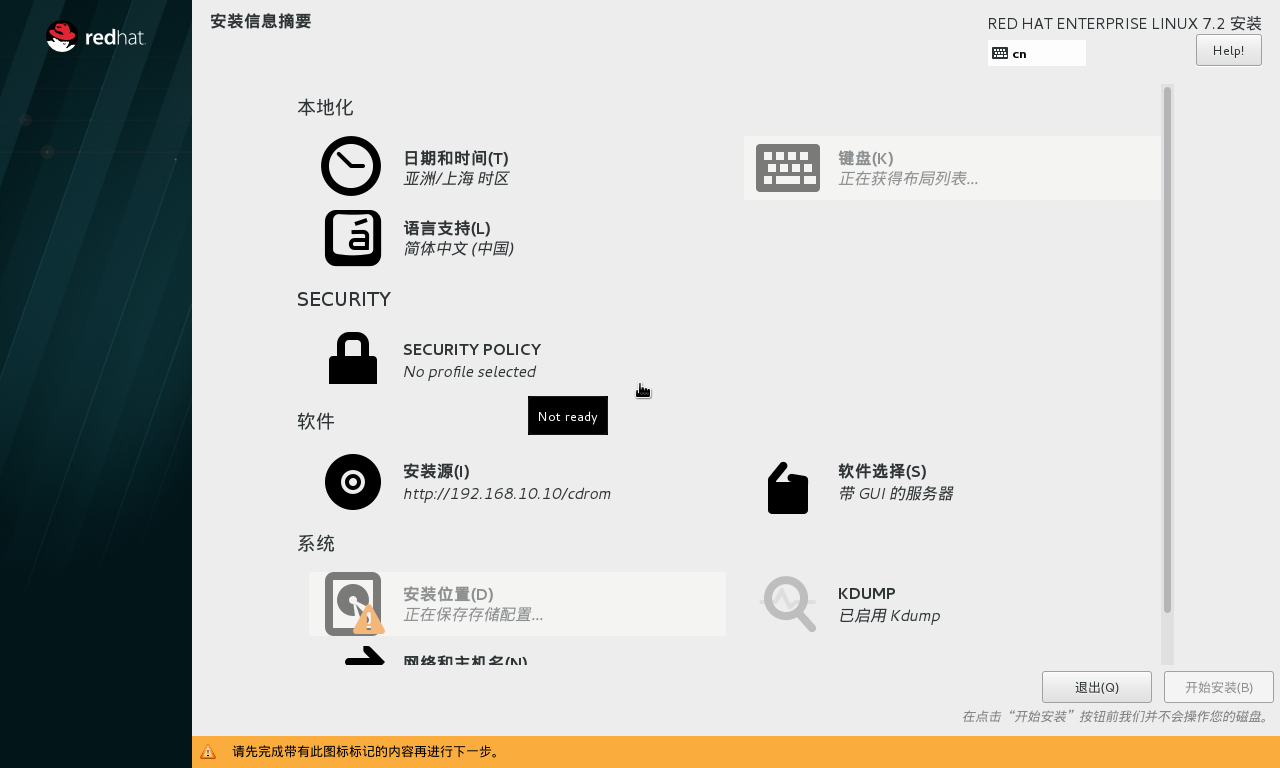
未经允许请勿转载:仙峰涯 » 使用PXE批量部署linux环境
 仙峰涯
仙峰涯





